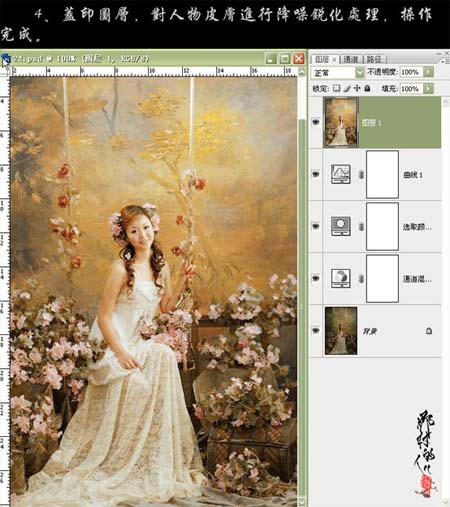原图色彩黯淡效果欠佳,需要对其色彩方面做后期处理。作者通过创建通道混合器、可选颜色、曲线等调整图层,分别对不同的颜色进行了调整。相对于整体的调色来说能更好的保留色彩还原真实感。另外对照片做一下降噪锐化处理即完成最终效果。
原图

最终效果

1、打开原图素材,创建通道混合器调整图层,对蓝色进行调整,参数设置如下图。

2、创建可选颜色调整图层,对黄色进行调整,参数设置如下图。
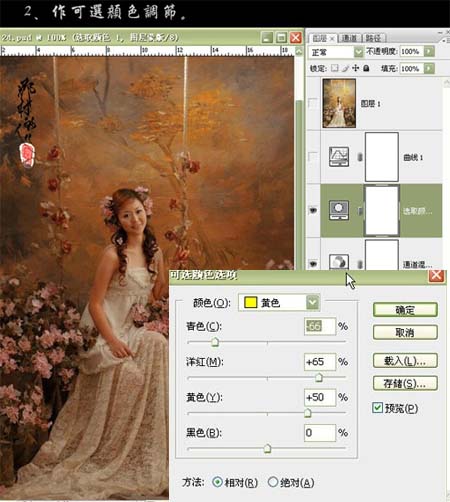
3、创建曲线调整图层,对个通道进行调整,参数及效果如下图。
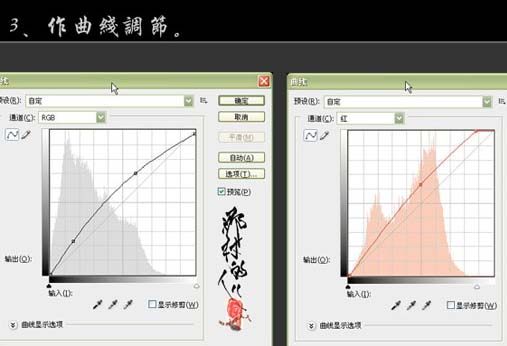
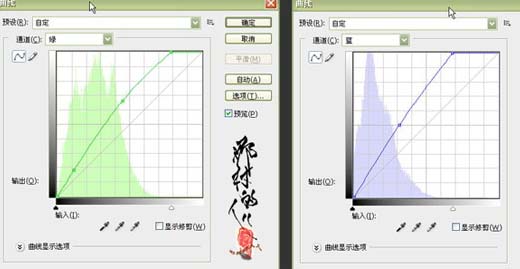

4、新建一个图层,按Ctrl + Alt + Shift + E 盖印图层,对人物皮肤进行降噪锐化处理,完成最终效果。